Como Preencher o Plano de Trabalho das Transferências Especiais no Transferegov
O Ministério da Gestão e Inovação em Serviços Públicos (MGI), em parceria com o Tribunal de Contas da União (TCU), lançou um novo manual sobre como preencher o Plano de Trabalho das Transferências Especiais no sistema Transferegov, em conformidade com a Instrução Normativa 93/2024.
Este normativo tem como objetivo elevar os níveis de transparência e garantir a correta aplicação das transferências de recursos da União, além de fortalecer a capacidade do TCU de desenvolver e implementar ações de controle adaptadas às realidades locais.
As diretrizes estabelecidas pela IN 93/2024 buscam promover a transparência e o compromisso com a participação cidadã, ampliando as informações disponíveis no Transferegov. Para ajudar no preenchimento correto do sistema, o Portal Convênios preparou um passo a passo com as principais orientações.
Passo a Passo Completo para Preenchimento do Plano de Trabalho no Transferegov.br
1. Acesso ao Portal Transferegov.br
Acesse o portal: Entre no site Transferegov.br através do seu navegador.
Clique em “Transferências Especiais”: No portal, selecione a opção “Transferências Especiais” para acessar a área específica.
Login: Clique em “Entrar” e faça login utilizando suas credenciais do gov.br. Certifique-se de que está logado antes de prosseguir.
2. Filtro e Acesso ao Plano de Ação
Seleção de Plano de Ação:
Após o login, selecione a opção “Plano de Ação” para visualizar e editar os planos existentes.
Utilize o Filtro:
Clique no ícone de filtro localizado na tela.
Preencha os campos necessários relacionados ao seu plano de ação, como nome, área temática, ou outras informações relevantes.
Após preencher os campos, clique em “Filtrar” para encontrar o plano de ação desejado.
3. Edição dos Dados Básicos
Início da Edição:
Clique no ícone de lápis ao lado do plano de ação para entrar no modo de edição.
Complementação de Informações:
Na aba “Dados Básicos”, revise as informações atuais e complemente os campos que ainda estão em branco ou que necessitam de atualização.
Certifique-se de que todas as informações obrigatórias foram preenchidas corretamente.
Leia também:
- Pé-de-Meia: Como a frequência do aluno é calculada?
- Sisan: 98 Municípios Fizeram Adesão ao Sistema de Segurança Alimentar
4. Seleção de Áreas Temáticas
Escolha das Áreas Temáticas:
Selecione uma ou mais áreas temáticas conforme a execução dos recursos previstos.
Lembre-se de que esta seleção pode ser revista e ajustada conforme necessário.
5. Informação de Ações Orçamentárias
- Preenchimento das Ações Orçamentárias:
- Informe a(s) Ação(ões) Orçamentária(s) em que os recursos serão executados. Este passo é essencial para garantir a correta alocação dos recursos.
- Após preencher, clique em “Salvar” para confirmar as informações.
6. Preenchimento do Plano de Trabalho
Navegação até o Plano de Trabalho:
Após salvar os dados básicos, clique na aba “Plano de Trabalho” para começar a preencher os detalhes.
Preenchimento das Metas:
Descreva as metas: Escreva uma descrição clara e detalhada de cada meta a ser atingida.
Informe a unidade e a quantidade: Especifique a unidade de medida (como unidades, metros, etc.) e a quantidade correspondente a cada meta.
Defina a duração: Informe o período de tempo necessário para a realização de cada meta. Lembre-se de que o prazo de execução é limitado pelo valor da emenda.
Informe o valor da meta: Indique o valor necessário para alcançar a meta. A natureza da despesa deve estar associada à categorização da emenda.
Outras fontes de recurso: Se houver outras fontes de recurso, estas também devem ser informadas.
Incluir Meta: Após preencher todos os campos, clique em “Incluir” para adicionar a meta ao Plano de Trabalho.
7. Execução dos Recursos
Informação da Conta Bancária:
Informe a agência bancária onde será aberta uma conta exclusiva para o executor dos recursos. Se os recursos forem executados pela conta já aberta em nome do Beneficiário, marque a opção correspondente.
Adição de Conselhos ou Instâncias de Controle:
Clique em “Adicionar Conselho ou Instância” e informe o e-mail do conselho ou instância de controle social responsável.
8. Adição de Executores e Metas
Adicionar Executores:
Caso o próprio Beneficiário seja o executor, selecione o mesmo CNPJ cadastrado como Beneficiário.
Se a execução for descentralizada (por secretarias ou órgãos locais), selecione o(s) órgão(s) responsável(eis) pela execução físico-financeira. Somente os órgãos previamente cadastrados no módulo Cadastro do Transferegov aparecerão na lista.
Clique em “Incluir/Alterar” para adicionar o executor. Se o executor for o próprio Beneficiário, também é necessário incluí-lo usando o mesmo CNPJ.
Após adicionar todos os executores, clique em “Voltar ao Plano de Trabalho”.
Zerar o Valor Disponível:
Continue adicionando executores e metas até que o valor total disponível para a emenda seja completamente alocado.
9. Anexos e Informações Complementares
Incluir Documentos Anexos:
Informações complementares ou documentos adicionais podem ser incluídos como anexos. Clique na opção de anexar documentos e siga as instruções para o upload.
10. Revisão e Conclusão do Plano de Trabalho
Revisão Final:
Revise atentamente todas as informações inseridas no Plano de Trabalho.
Certifique-se de que todos os campos estão corretamente preenchidos e que todas as metas e executores foram incluídos.
Salvar e Concluir:
Após revisar, clique em “Salvar” para garantir que todas as alterações foram registradas.
Para finalizar, clique em “Concluir Plano de Trabalho”. O sistema irá verificar automaticamente se há alguma inconsistência.
Se houver alguma inconsistência, o sistema exibirá um erro e indicará os campos que precisam ser corrigidos.
Se não houver falhas, a operação será confirmada e a situação do plano passará a ser “Concluído”.
11. Suporte e Dúvidas
Contato para Suporte:
Caso tenha dúvidas ou encontre problemas, você pode entrar em contato com a equipe de atendimento do Transferegov.br.
Telefone: 0800-978-9008 (atendimento de segunda a sexta-feira, das 8h às 18h).
Portal de serviços: portaldeservicos.economia.gov.br.
Seguindo este passo a passo, você poderá preencher o Plano de Trabalho no sistema Transferegov.br de forma completa e correta.
Certifique-se de ter todas as informações e documentos necessários antes de iniciar o processo para evitar interrupções. Confira aqui o manual completo divulgado pelo MGI.
Por: Lucas A L Brandão/Portal Convênios. Fonte: Transferegov.

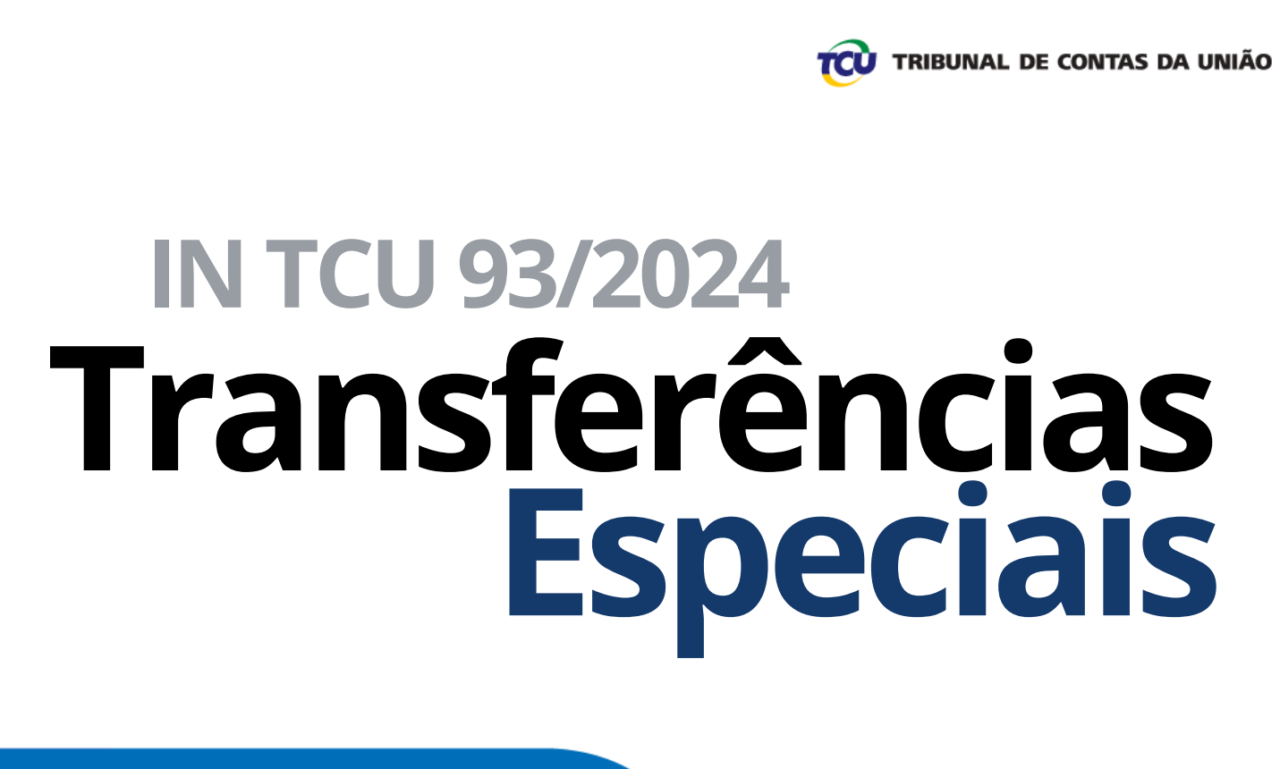





2 thoughts on “Como Preencher o Plano de Trabalho das Transferências Especiais no Transferegov”
Comments are closed.